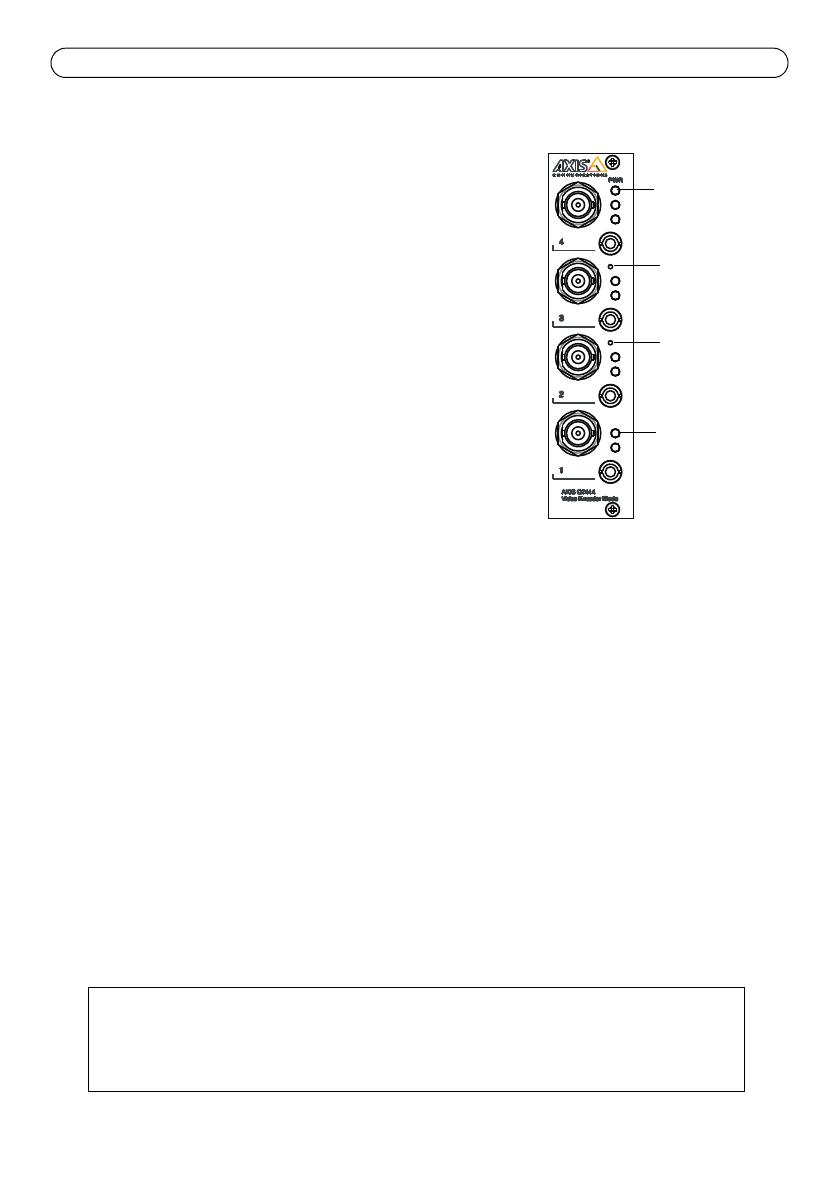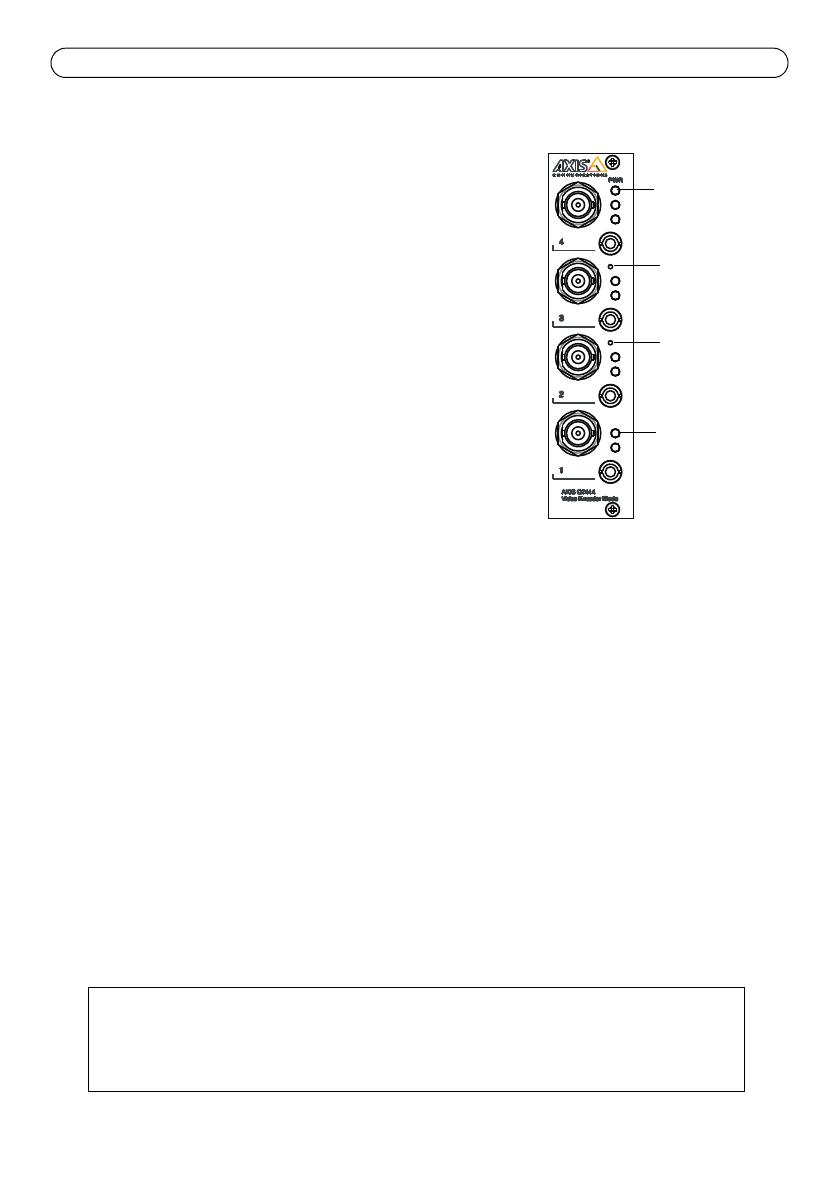
Seite 52 AXIS Q7414 Installationsanleitung
Wiederherstellen der werkseitigen Standardeinstellungen
Damit werden in allen vier Kanälen sämtliche Parameter
(einschließlich der IP-Adresse) auf die werkseitigen
Standardeinstellungen zurückgesetzt.
1. Drücken Sie die Reset-Taste und die Steuertaste.
2. Lassen Sie die Reset-Taste los und halten Sie die Steuertaste
gedrückt.
3. Halten Sie die Steuertaste so lange gedrückt, bis die
Betriebsanzeige grün leuchtet und die vier Statusanzeigen
gelb leuchten (dies kann bis zu 15 Sekunden dauern).
4. Lassen Sie die Steuertaste los. Sobald die Statusanzeigen
grün leuchten (was bis zu einer Minute dauern kann), ist der
Video-Encoder auf die werkseitigen Standardeinstellungen
zurückgesetzt.
5. Legen Sie die IP-Adressen erneut fest. Wenden Sie dabei
eines der in diesem Handbuch beschriebenen Verfahren an.
Um einen einzelnen Kanal auf die ursprünglichen
Werkseinstellungen zurückzusetzen, benutzen Sie die
entsprechende Schaltfläche in der Weboberfläche des Geräts. Weitere Informationen finden Sie in
der Online-Hilfe.
Über das Internet auf den AXIS Q7414 zugreifen
Nach der Installation können Sie über Ihr lokales Netzwerk (LAN) auf das AXIS Q7414 zugreifen. Um
auch über das Internet auf den Video-Encoder zugreifen zu können, müssen Sie die Netzwerk-
Router so konfigurieren, dass diese den entsprechenden eingehenden Datenverkehr zulassen, was
üblicherweise durch Zuweisung eines bestimmten Ports geschieht.
• HTTP-Port (standardmäßig Port 80) für die Anzeige und Konfiguration
• RTSP-Port (standardmäßig Port 554) für die Anzeige von H.264-Videoströmen
Ausführliche Informationen dazu finden Sie in der Dokumentation des Routers. Weitere
Informationen zu diesem und zu anderen Themen erhalten Sie auf der Axis Support-Website unter
„www.axis.com/techsup“.
Weitere Informationen
Das Benutzerhandbuch ist auf der Axis Website unter „http://www.axis.com“ erhältlich und
befindet sich auch auf der mitgelieferten CD für Axis-Netzwerkvideoprodukte.
Steuertaste
Betriebsanzeige
Reset-Taste
Statusanzeigen
1-4
Tipp!
Unter „www.axis.com/techsup“ finden Sie Firmware-Aktualisierungen für Ihr Produkt.
Informationen zur aktuellen Firmware-Version finden Sie unter „Setup > Info“.